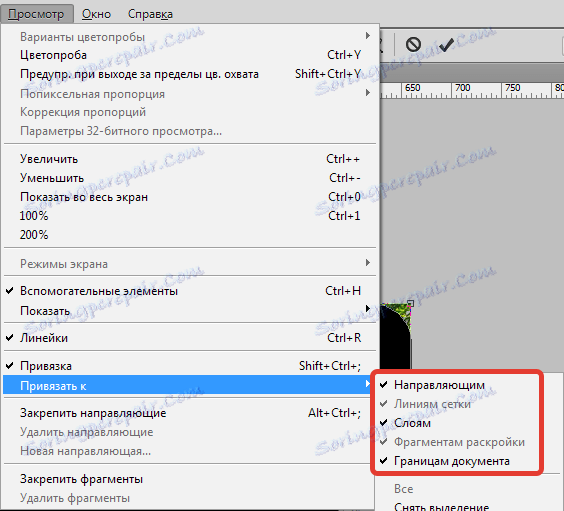Okružite se na fotografijama u Photoshopu
Zaobljeni kutovi na slici izgledaju zanimljivo i atraktivno. Najčešće se te slike upotrebljavaju prilikom sastavljanja kolaža ili stvaranja prezentacija. Također, slike sa zaobljenim uglovima mogu se koristiti kao sličice na postove na web mjestu.
Postoje mnoge upotrebe, ali način (desno) da biste dobili takvu fotografiju je samo jedan. U ovom vodiču pokazat ću vam kako zaobići uglove u Photoshopu.
Otvori se u Photoshop fotografiji koju ćemo urediti.

Zatim stvorite kopiju sloja s vodopadom pod nazivom "Pozadina" . Da biste uštedjeli vrijeme, koristite hotkeys CTRL + J.
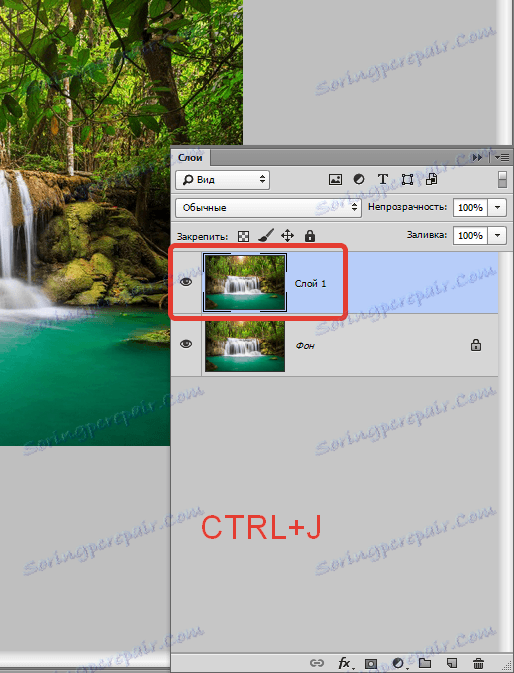
Kopija je stvorena kako bi izvorna slika ostala netaknuta. Ako (iznenada) nešto pođe krivo, možete izbrisati neuspjele slojeve i započeti ponovno.
Idemo dalje. A onda nam je potreban alat "Pravokutnik s zaobljenim uglovima" .

U ovom slučaju nam se samo jedna od postavki interesa - polumjer fileta. Vrijednost ovog parametra ovisi o veličini slike i potrebama.
Postavit ću vrijednost na 30 piksela, pa će rezultat biti bolje vidljiv.

Zatim nacrtati pravokutnik bilo koje veličine na platnu (mi ćemo ga skalirati kasnije).
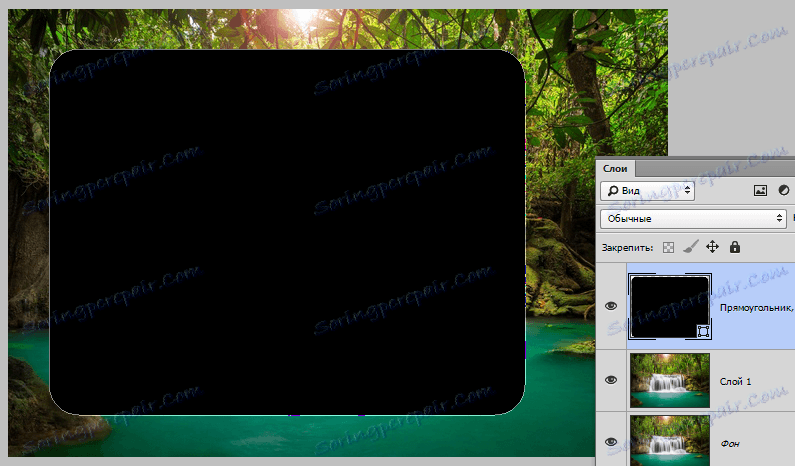
Sada trebate rastegnuti oblik koji se dobiva na cijelu platnu. Pozovite funkciju "Besplatna transformacija" pomoću tipki miša CTRL + T. Na slici se prikazuje okvir s kojim možete premjestiti, rotirati i promijeniti veličinu objekta.
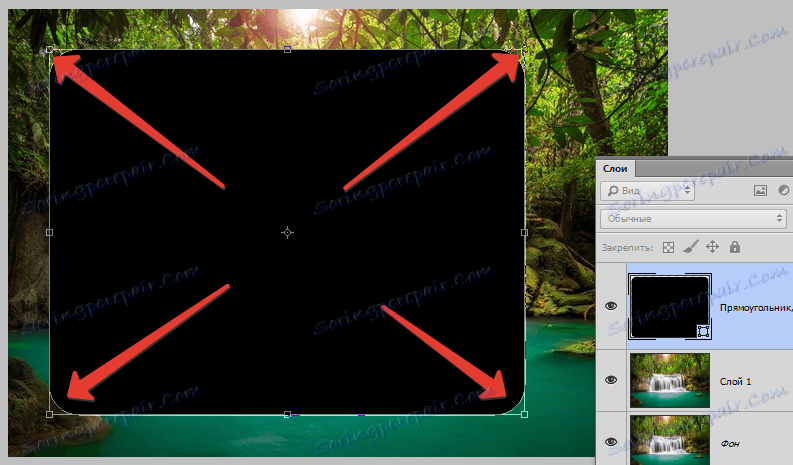
Zanima nas skaliranje. Proširite lik pomoću oznaka navedenih na snimci zaslona. Po dovršetku skaliranja, pritisnite ENTER .
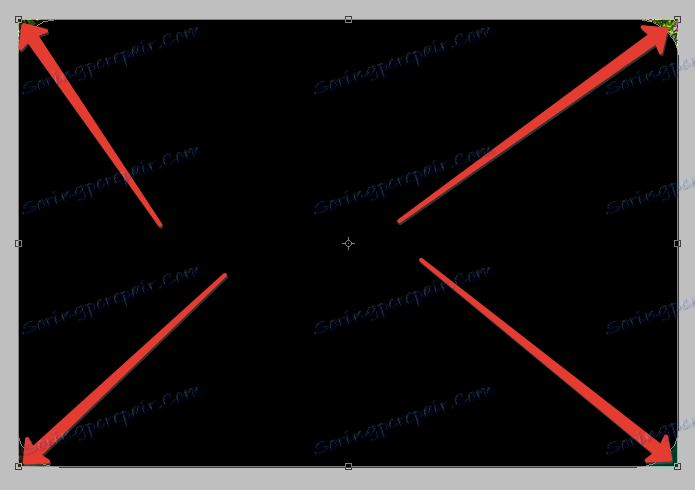
Savjet: kako biste skalirali što je točnije moguće, tj. Da ne biste priješli na platno, trebate uključiti takozvani "vezati" pogled na zaslon, gdje je naznačeno gdje se ta funkcija nalazi.
Funkcija uzrokuje automatsko "rezanje" objekata na pomoćne elemente i granice platna.
Nastavljamo ...
Dalje, moramo odabrati dobiveni oblik. Da biste to učinili, držite pritisnutu tipku CTRL i kliknite minijaturu sloja s pravokutnikom.
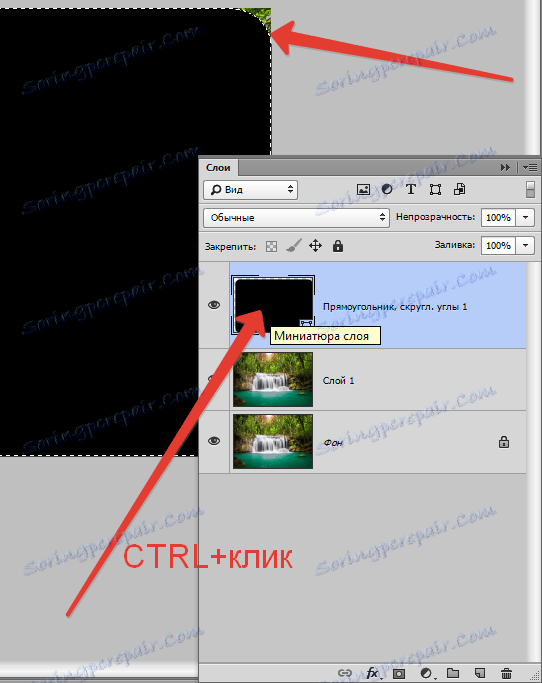
Kao što možete vidjeti, oko lik je formirao selekciju. Sada idite na sloj kopiranja i uklonite vidljivost iz sloja s oblikom (pogledajte snimak zaslona).
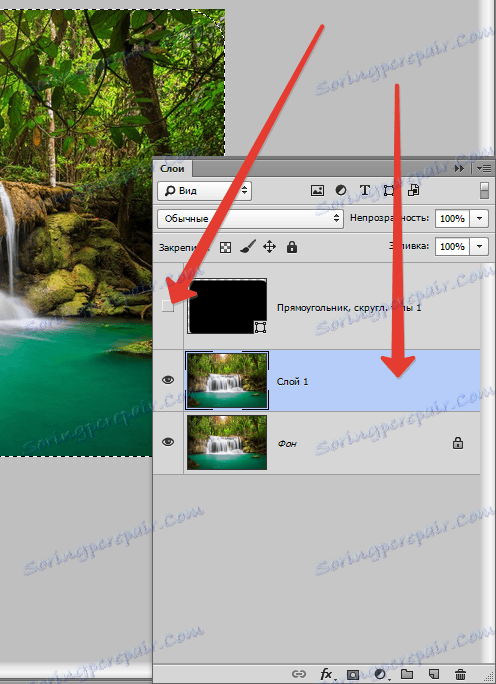
Sada sloj s vodopadom je aktivan i spreman za uređivanje. Uređivanje se sastoji u uklanjanju suvišnih iz uglova slike.
Preokrenite odabir pomoću tipki mirovanja CTRL + SHIFT + I. Sada odabir ostaje samo na uglovima.
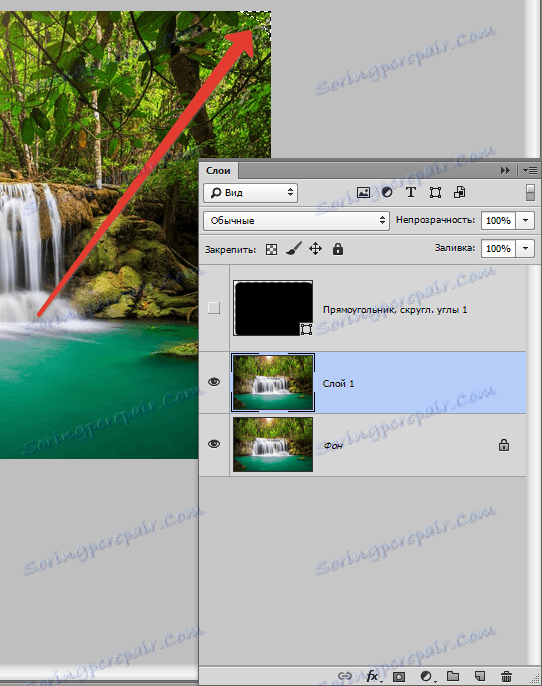
Zatim izbrišite nepotrebne, samo pritiskom na tipku DEL . Da biste vidjeli rezultat, potrebno je ukloniti vidljivost sloja s pozadinom.
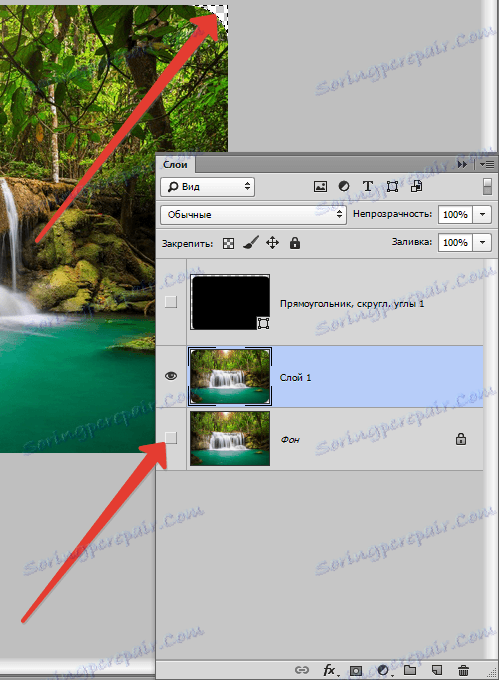
Preostalo je nekoliko koraka. Uklonite nepotrebni odabir pomoću vrućih tipki CRTL + D i zatim spremite rezultirajuću sliku u PNG formatu . Samo u ovom formatu postoji podrška za prozirne piksele.

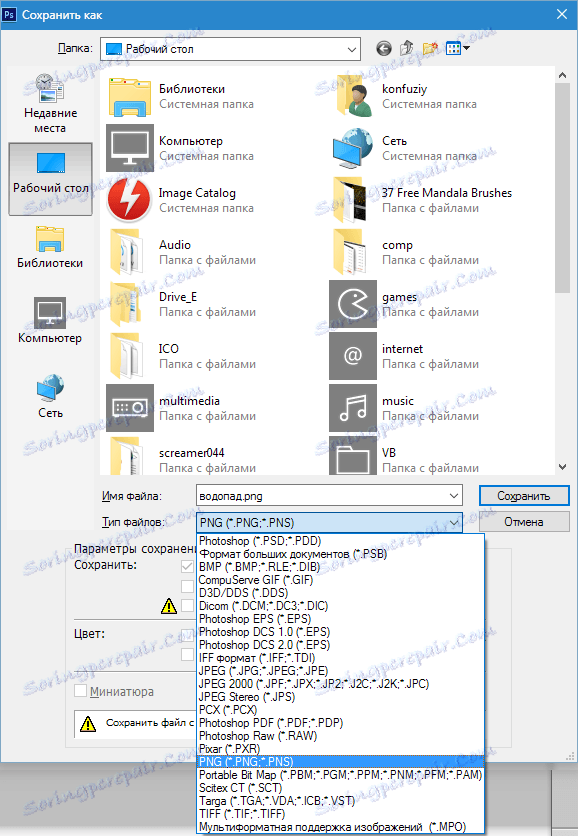
Rezultat naših akcija:

To je cijeli posao na zaokruživanju uglova u Photoshopu. Recepcija je vrlo jednostavna i učinkovita.